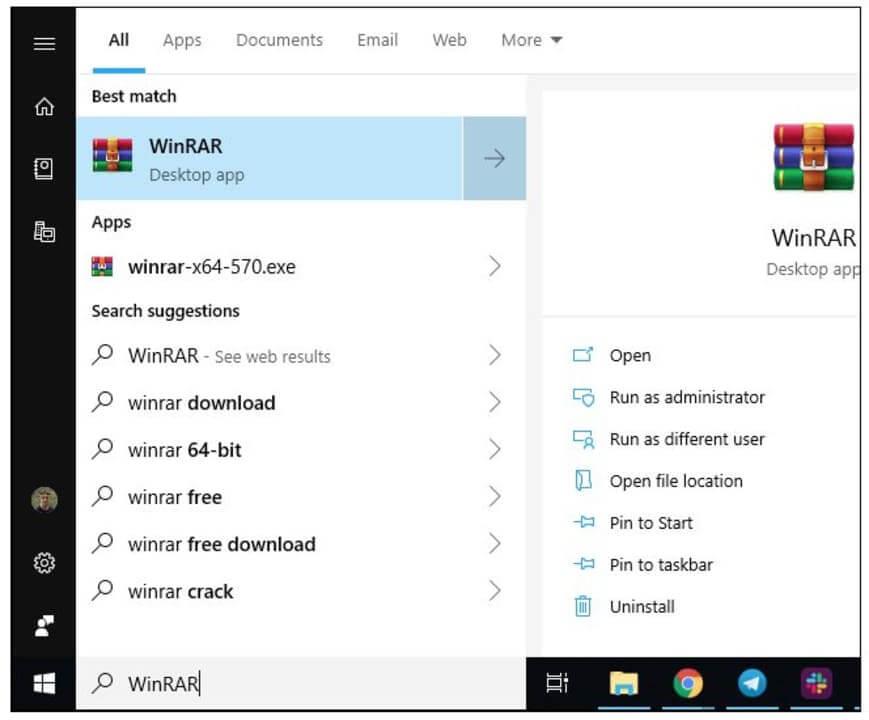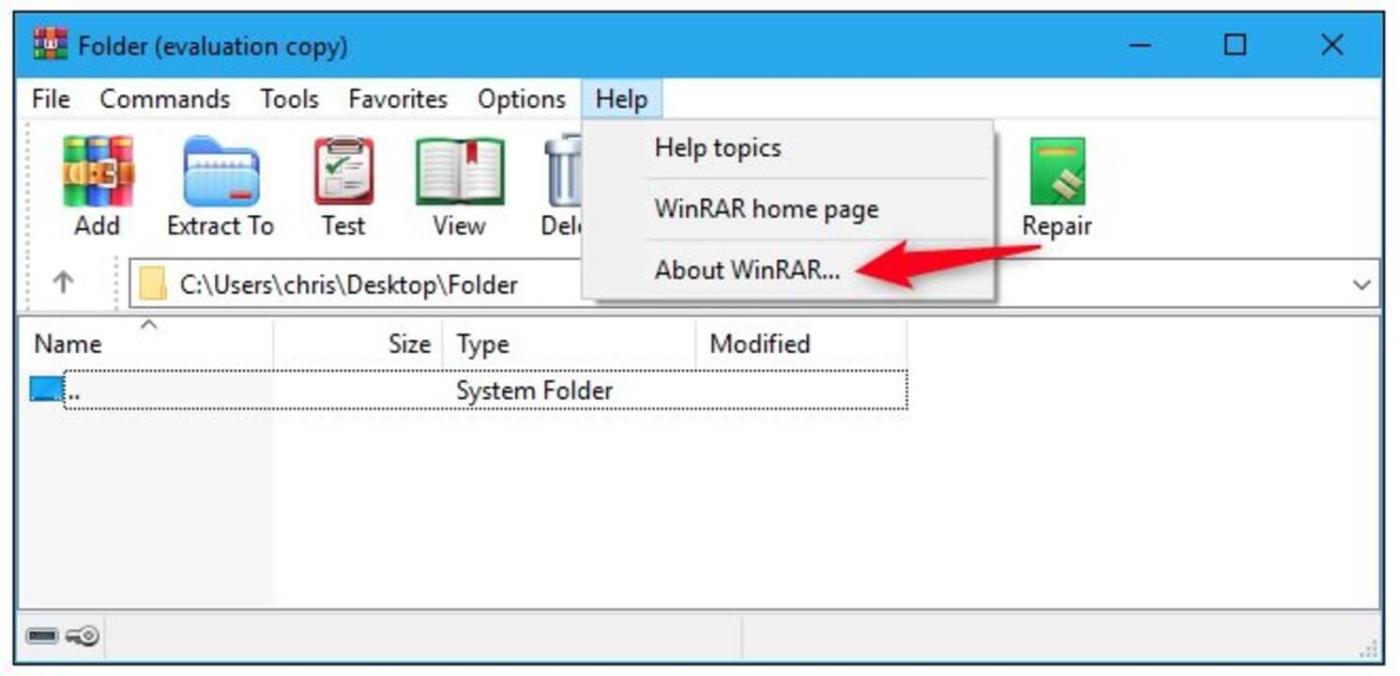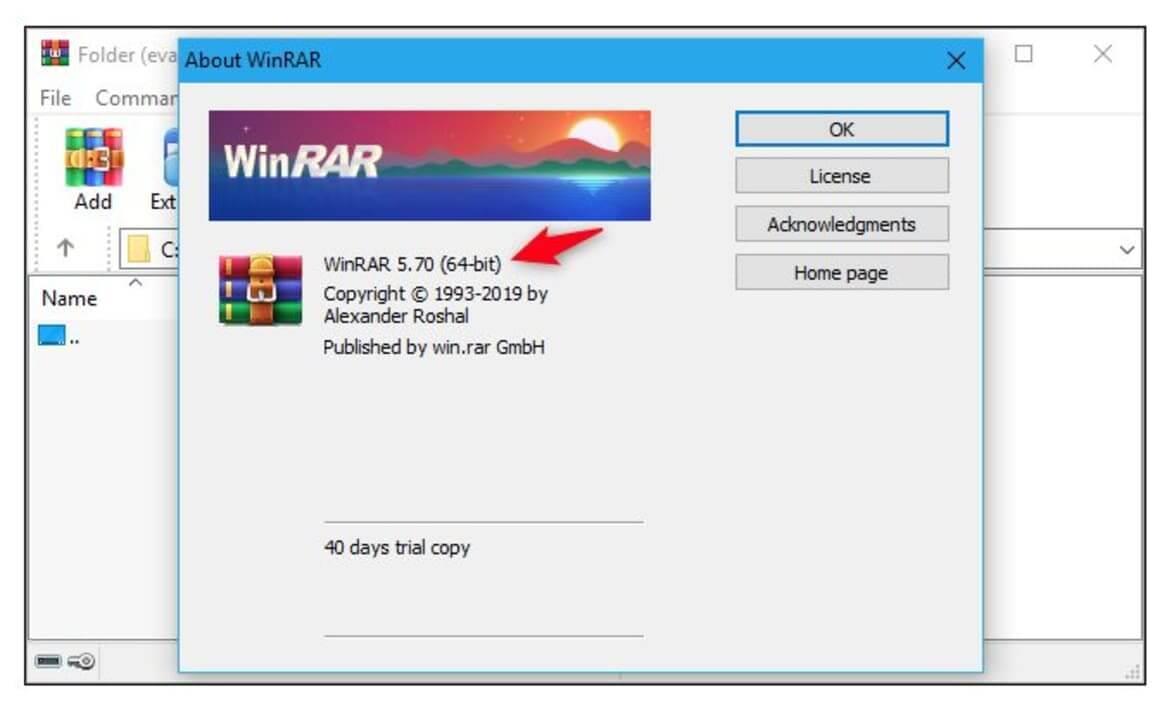WinRAR'ı düzenli olarak güncellemek, bu ünlü açma yazılımının en yeni özelliklerinden yararlanmanıza yardımcı olacaktır. Aşağıda WinRAR'ın 4 adımda nasıl güncelleneceği anlatılmaktadır.

Düzenli olarak bilgisayarda ders çalışır ve çalışırsanız, depoladığınız veri miktarı zamanla kesinlikle artacaktır. Daha fazla sürücü ekleyebilir, USB'ye kaydedebilir veya verileri silebilirsiniz. Ancak bu yöntemler pahalıdır ve oldukça zaman alıcıdır. Bunun yerine dosya boyutunu önemli ölçüde azaltan daha basit bir çözüm kullanabilirsiniz. Bu bir dosya sıkıştırma yazılımı kullanmaktır.
Şu anda internette WinRaR, 7-zip, Peazip gibi dosya sıkıştırma araçları için birçok seçeneğiniz var... Ancak en eski, en ünlü ve güvenilir yazılım WinRAR'dır.
WinRAR ücretli bir yazılım olmasına rağmen aslında temel dosya sıkıştırma ve açma özellikleriyle süresiz olarak ücretsiz olarak kullanabilirsiniz. WinRAR'ı hem Windows hem de Mac'te çalıştırabilirsiniz. Diğer tüm yazılımlar gibi WinRAR'ı da mümkün olduğunca sorunsuz ve en iyi şekilde kullanabilmek için en son sürüme güncellemelisiniz .
WinRAR nasıl güncellenir
Düzenli olarak güncellenmeyen yazılımlar sıklıkla hatalara neden olur ve bilgisayara zarar verebilir. Bu nedenle WinRAR'ı düzenli olarak güncellemek yalnızca onun iyi çalışmasına yardımcı olmakla kalmaz, aynı zamanda bilgisayarınızın güvenliğini de korur. Ne yazık ki WinRAR'ın otomatik güncelleme seçeneği yoktur, dolayısıyla bunu manuel olarak yapmanız gerekir. Sürümü nasıl kontrol edeceğiniz ve WinRAR'ı nasıl güncelleyeceğiniz aşağıda açıklanmıştır:
Adım 1: WinRAR'ı açın
Windows veya Mac bilgisayarda WinRAR'ı açın.
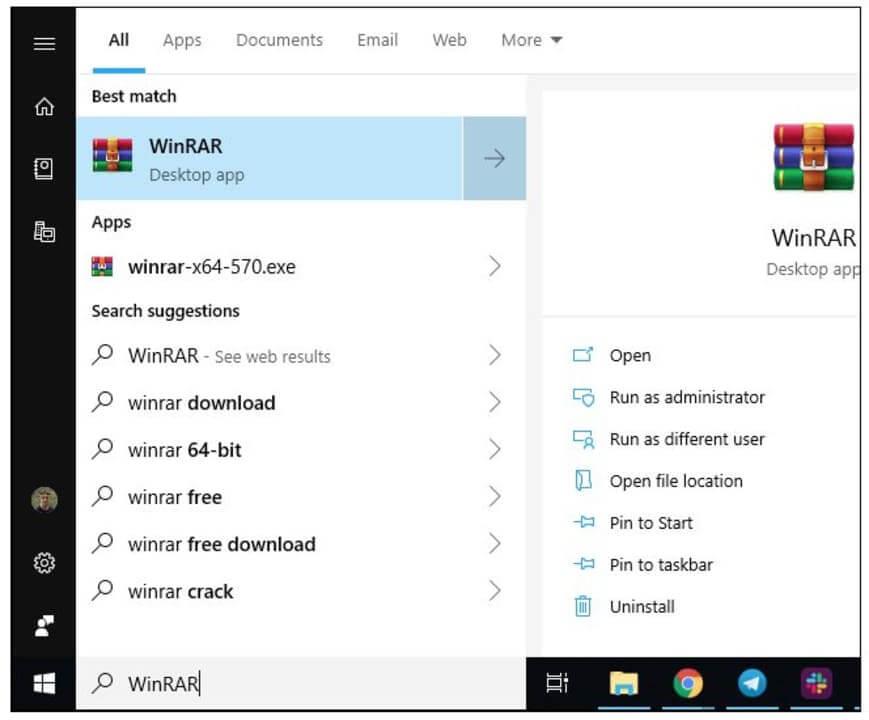
Adım 2: Yardım'a ve ardından WinRAR Hakkında'ya tıklayın.
Yardım açılır listesinde WinRAR Hakkında seçeneğini tıklayın.
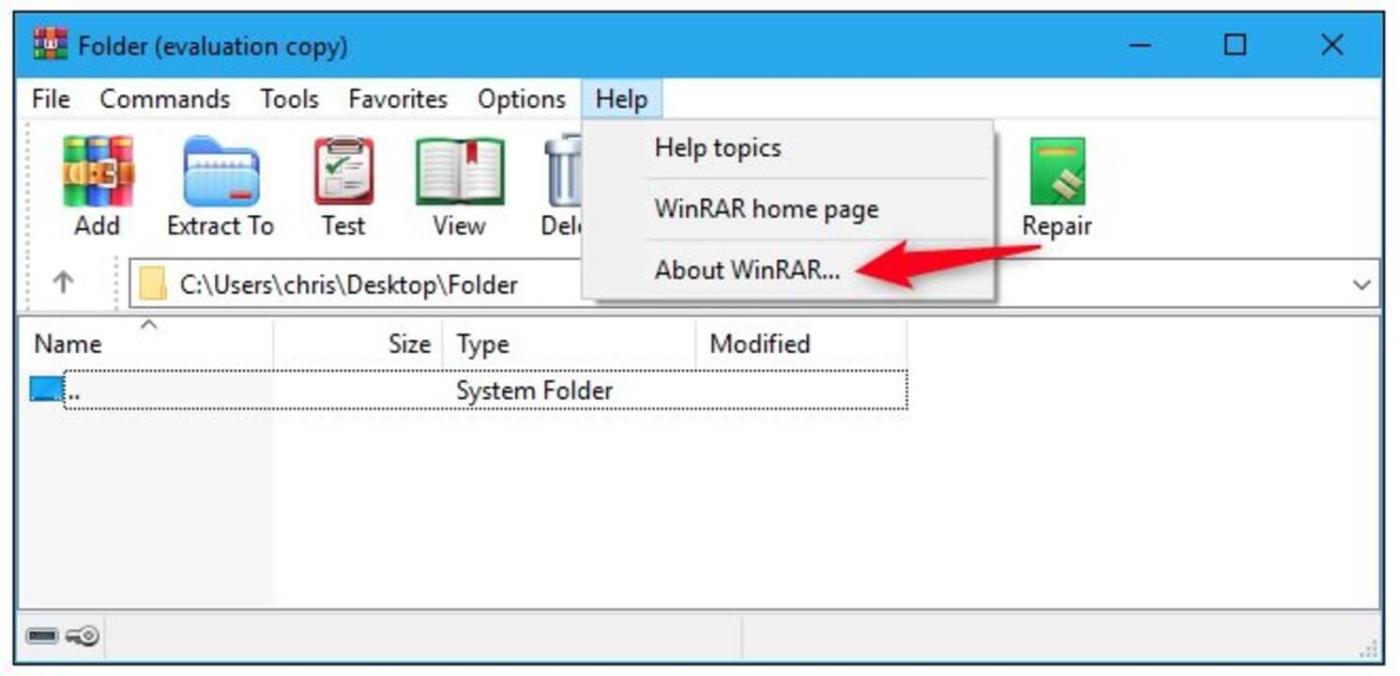
3. Adım: Sürümü kontrol edin
Ayrıntılı bilgileri ve WinRAR yazılımının sürümünü içeren yeni bir pencerenin açıldığını göreceksiniz. Şu anda 6.02'den eski tüm sürümlerin güncellenmesi gerekiyor.
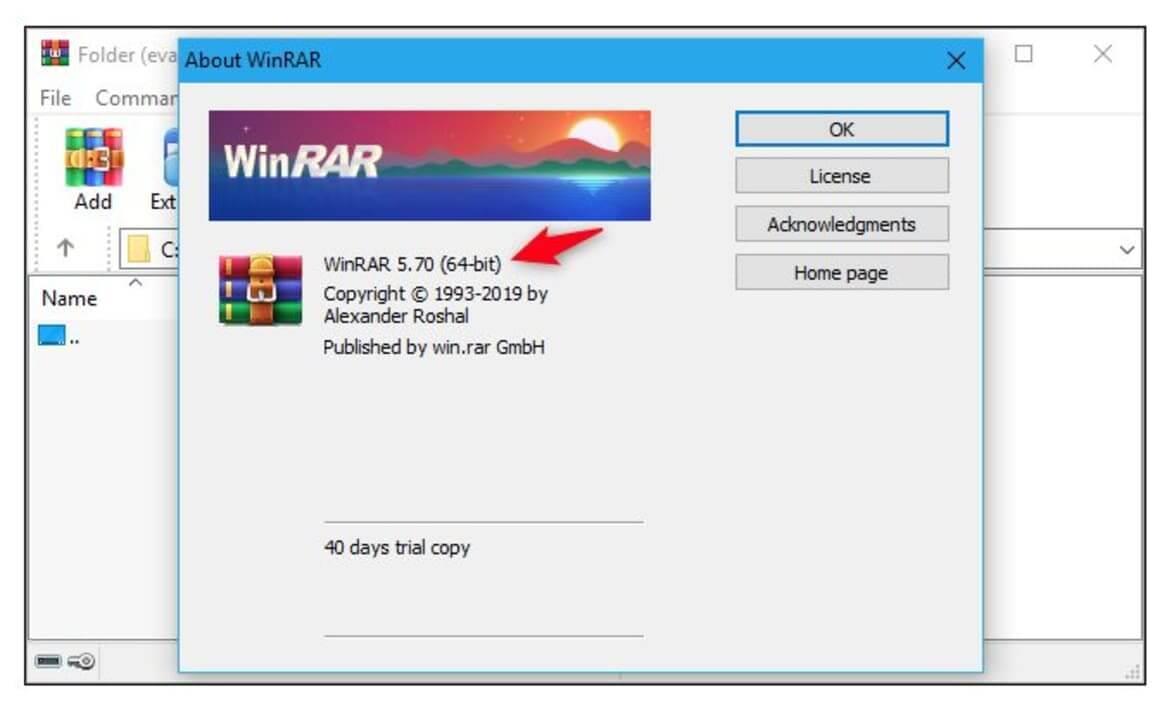
Adım 4: WinRAR'ın en son sürümünü indirin
Daha eski bir sürüm kullanıyorsanız, WinRAR'ın en son sürümünü saygın bir kaynaktan indirmeniz gerekir. Download.com.vn güvenilir bir öneridir. Aşağıdaki İndir düğmesine basmanız yeterlidir.
Buradaki ilginç şey, ücretsiz bir yazılım olmasa da, WinRAR'ı ekstra ödeme yapmadan dosyaları sonsuza kadar açmak veya sıkıştırmak için kullanabilmenizdir.
Yukarıda WinRAR'ın nasıl güncelleneceği anlatılmaktadır . Umarım makale sizin için faydalıdır.